Mitä tehdä, jos svchost.Exe lataa prosessorin

- 1139
- 42
- Marcos Schaden Jr.
Sisältö
- Syyt SvChost -prosessin lataamiseen järjestelmään
- Kuinka määrittää, mikä palvelu lataa palvelua
- Ongelmapalvelu havaittiin seuraavana?
- Kuinka purkaa verkko
- Ja jos se on virus? Kuinka erottaa haitallinen svchost normaalista
- Mitä tehdä, jos svchost.Exe on saanut viruksella
- Kuinka tarkistaa virhejärjestelmätiedostot
- Mitä tehdä, jos mikään ei auta
Svchost.Exe (palvelukustannukset) - Windows -perheen käyttö- ja käyttöjärjestelmien prosessi. Sen tehtävänä on ladata ja suorittaa sisäisiä palveluita dynaamisesti kytkettyistä kirjastoista (laajennustiedostot .Dll), varmistamalla melkein kaikkien käyttöjärjestelmän komponenttien suorituskyky. Kuviollisesti ottaen Svchost.Exe on maksa, munuaiset ja kevyt ikkunat, joita ilman sen olemassaoloa ei voida ajatella. Mutta miksi nämä "elintärkeät elimet" aiheuttavat joskus niin monia ongelmia meille?

Tänään puhumme mitä tehdä, jos svchost.Exe lataa prosessorin estäen sen toimimasta normaalisti tietokoneella.
Syyt SvChost -prosessin lataamiseen järjestelmään
Svchostin jälkeen.EXE palvelee merkittävää osaa järjestelmäpalveluista, prosessorin intensiivisen kuorman syyt voivat olla. Tässä on yleisimpiä heistä:
- Virusinfektio.
- Liian korkea verkkokuorma esimerkiksi monilla avoimilla lähtö- ja saapumisajalla uTorrentissa.
- Laitteiden ohjaimien virheet (ääni, verkko jne. D.), koska jälkimmäinen on vuorovaikutuksessa järjestelmäpalvelujen kanssa.
- Vahinko käyttöjärjestelmätiedostoille (erityisesti itse palvelun isäntä ja erilaiset dynaamiset kirjastot).
- Järjestelmäpalveluiden virheet.
- PC: n laitteistoosan toimintahäiriöt.
Joskus tämä on seurausta Windowsin epäonnistuneesta merirosvo -aktivoinnista (kaikki aktivaattorit eivät ole yhtä hyödyllisiä) ja hakkerointiohjelmia.
Kuinka määrittää, mikä palvelu lataa palvelua
Kuormitusisäntäprosessissa työskentelevien palvelujen katselua varten on sopiva sisäänrakennettu järjestelmä tai vaihtoehtoinen tehtävien lähettäjä. Ensimmäiset meille kiinnostavat tiedot sisältyvät osioon "Prosessit Ikkunat". Jokainen isäntäprosessi näkyy siinä nimellä "Huoltoyksikkö".
Kuvakaappauksen vihreä kehys näyttää luettelon yhden svchost -prosessin palveluista.
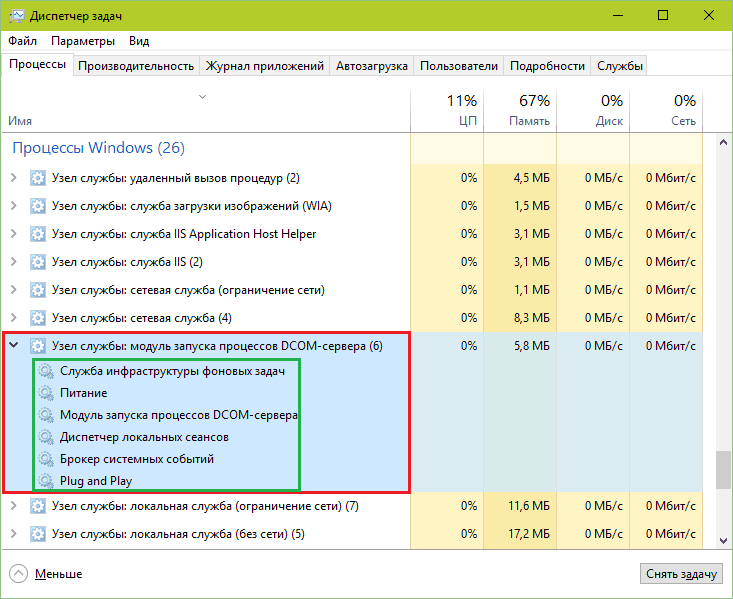
Vaihtoehtona henkilöstön dispetterille pidän parempana ilmaista Käsitellä asiaa tutkimusmatkailija kirjoittanut sysinternals. Se riittää asettamaan kohdistin siihen riviin - ja kaikki tarvittavat tiedot näytetään pop -UP -ikkunassa.
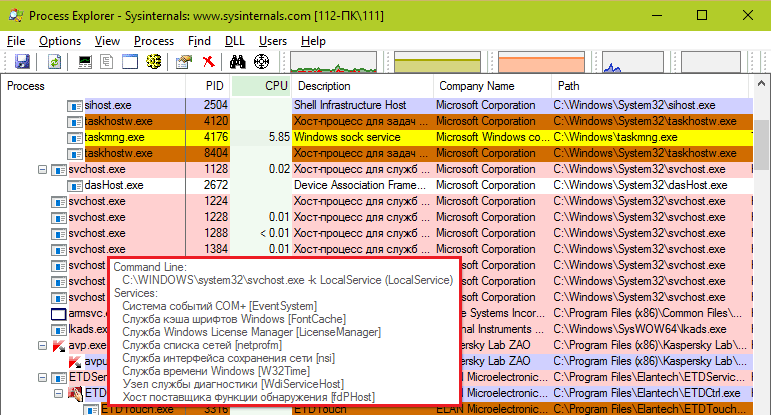
Jos useampi kuin yksi palvelu toimii lastausisäntäprosessissa, sinun on etsittävä ongelmaa aiheuttavaa: sen on ylikuormitettava:
- Avaa sovellus "Palvelut"(Avauspainike sijaitsee saman välilehden alareunassa).
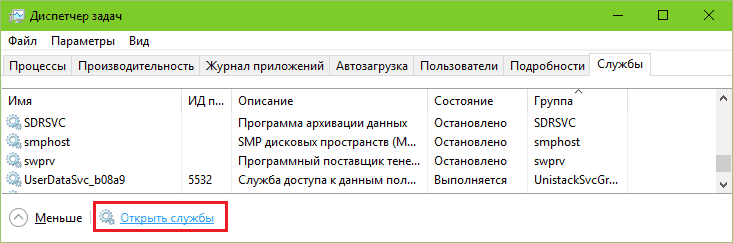
- Irrota ensimmäinen palvelu latauspalvelun isäntäluettelosta: Avaa sen ominaisuuksien oikean painikkeen valikon kautta ja valitse luettelosta "Lanseeraustyyppi"" "Käsin"tai"Liikuntarajoitteinen".
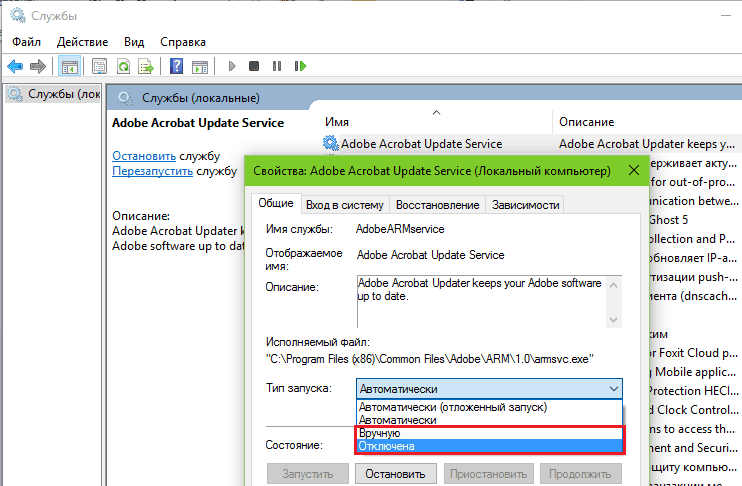
- Ylikuormittaa tietokone. Jos ongelma ei ole lähtenyt, aloita tämä palvelu uudelleen ja sammuta seuraava.
Ongelmapalvelu havaittiin seuraavana?
Sitten toimia tilanteessa. Jos vika aiheuttaa toissijaisen komponentin, esimerkiksi, Superfetch (Luo usein ongelman Windows 8: lle ja 10 käyttäjille), jätä se vain irrotettuna. Jos palvelu liittyy laitteisiin (ääni, verkko, jne. D.) - Yritä päivittää tai kääntää laitteen ohjainta takaisin. Ongelmilla Päivityskeskus Ikkunat (usein "seitsemästä" ja XP: stä) 90%: lla tapauksista päivityksen varmennus auttaa katkaisemaan. Järjestelmäpäivitysten täydellinen kieltäytyminen on kuitenkin iso rako Windowsin turvallisuudessa, joten on parempi vaihtaa se manuaaliseen tilaan.
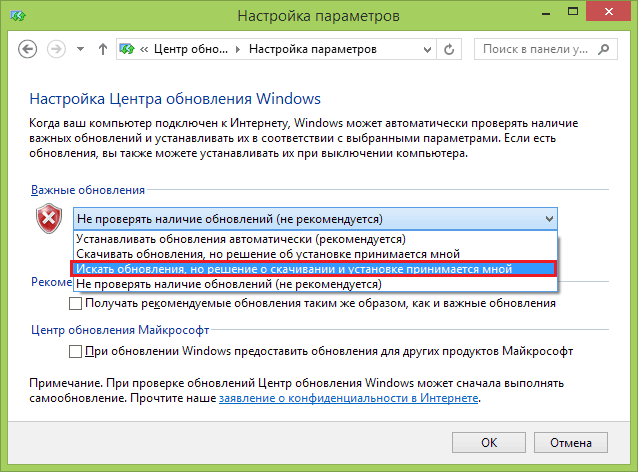
Jos SvChost alkaa ladata prosessoria Windows -päivitysten, sovellusten tai ohjaimien asentamisen jälkeen, palauta järjestelmä takaisin päivämäärään, jolloin kaikki toimi niin kuin sen pitäisi, tai deinstall vikojen lähde.
Joissakin tapauksissa kansio auttaa \ Windows \ Prefetch, Jos esiasetiedostot tallennetaan - järjestelmäkomponentti, joka kiihdyttää järjestelmän ja ohjelmien lataamista.
Kuinka purkaa verkko
Liian paljon verkon latauksia, verkon ohjaimen virheitä, Internetin käyttämistä käyttävien sovellusten toimintahäiriöitä, verkkoviruksista (mato) tulee ongelman lähde, ehkä puolessa tapauksista. Voit tarkistaa tämän version sammuttamalla laitteen lähettäjän verkkosovitin ja käynnistä tietokone uudelleen. Jos prosessorin kuorma on palannut normaaliksi, syy löydettiin, syyllinen on edelleen löytää.
Prosessorin kuormituksen vähentäminen verkkokomponenttien kanssa auttaa:
- samanaikaisten pumppujen lukumäärän lasku ja torrentien jakautuminen;
- Internet -ohjelmien pääsyn kielto, joihin tämä ei ole välttämätöntä (varsinkin jos niitä on monia);
- Verkko -ohjelmien loppuun saattaminen, kun niitä ei käytetä;
- Väliaikaisten kansioiden puhdistaminen (lämpötila) - Ne voivat sisältää tarpeettomia tiedostoja, jotka yrittävät ladata keinuohjelmat loppuun;
- Virustentorjuntaverkon matoja varten;
- Verkon ohjaimen uudelleenasentaminen.
Toinen "tauti" kiusasi Windows 7: tä pitkään. Sen avulla CP: n SvChost -prosessin työmäärä on saavuttanut 100% ja vähensi vasta, kun verkko on irrotettu. Syynä oli virtuaalitunnelisovittimien vallitseva "eteneminen" Microsoft 6to4, joka joskus loi useita satoja.
Jos haluat tarkistaa, onko tämä tapauksesi, avaa laitteenhallinta, siirry valikkoon "Näkymä"Ja merkitse lippu"Näytä piilotetut laitteet". Seuraa verkkosovittimien luetteloa. Kaikki kloonit "Microsoft 6to4", jos sellaisia on, ovat siellä.
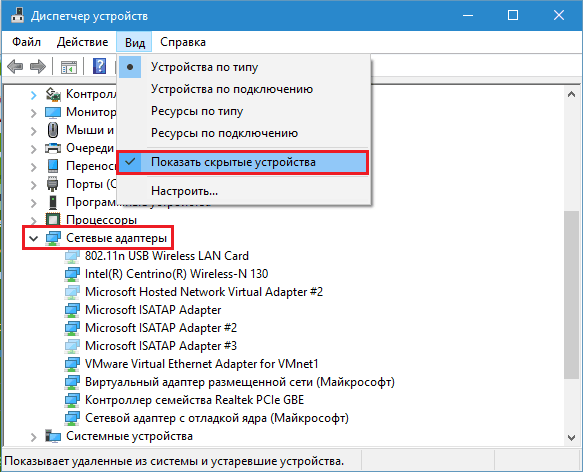
Välihäiriöiden poistamiseksi riittää poistamaan ylimääräisiä kopioita virtuaalisovittimista. Tämä voidaan tehdä manuaalisesti yksi kerrallaan ja automaattisesti - kaikki kerralla. Automaattisen poistoa varten tarvitset konsolin apuohjelman DEVCON.Exe, joka on ladattavissa verkkosivustolla MSDN Microsoft.
Devconin purkamisen jälkeen aloita komentorivi järjestelmänvalvojan puolesta ja noudata ohjeita C: \ Devcon.Exe Poista *6to4 * (C: \ -sovelluksen sijasta \ ilmoita polkusi devconiin.exe). Joten tilannetta ei toisteta, päivitä käyttöjärjestelmä.
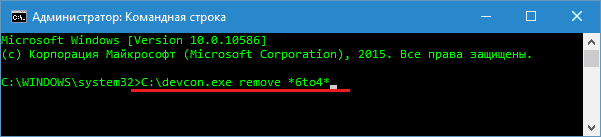
Nykyään kehittäjät ovat jo poistaneet Adapters 6to4 -ongelman, ja se löytyy vain niistä, jotka eivät asenna Windows -päivityksiä.
Ja jos se on virus? Kuinka erottaa haitallinen svchost normaalista
Haitallinen ohjelma voi:
- Luo kopio kiintolevylle nimellä Svchost.exe, joka sijoitetaan mihin tahansa lukuun ottamatta luetteloa \ Windows \ System32, Koska se sisältää saman järjestelmätiedoston. Eli naamioida itsesi järjestelmäprosessin alla.
- Esittele dynaamiset kirjastosi yhdessä laillisessa isäntäprosessissa.
- Modify (Pierce) SvChost System -tiedostojärjestelmä.Exe, asettamalla oman suoritettavan koodinsa hänen vartaloonsa.
Jotkut käyttäjät ovat pelottavia liikaa, heidän mielestään käynnistettyjen isäntäprosessien lukumäärä. Itse asiassa tämä indikaattori ei tarkoita mitään pahaa. SvChost-prosessien lukumäärä normaalisti työskentelevässä järjestelmässä on vähintään 8-9. Jokaisessa heistä suoritetaan yksi tai useampi palvelu - tämä näkyy tehtävän dispetterissä. Palvelut on jaettu ryhmiin resurssien saatavuuden tasosta riippuen, joten prosesseja on useita.
Useimmat normaalit isäntäprosessit suoritetaan järjestelmän, verkkopalvelun ja paikallisen palvelun puolesta. Ennen Windows 8: n julkaisua kaikki käyttäjän puolesta käynnistetyt huoltoisäntä tunnistettiin automaattisesti virukseksi, mutta nyt tämä pätee vain Windows 7: lle ja sen edeltäjille. "Kahdeksan" ja "kymmenen" yhden palvelun isäntä, joka työskentelee käyttäjän puolesta, on normi.
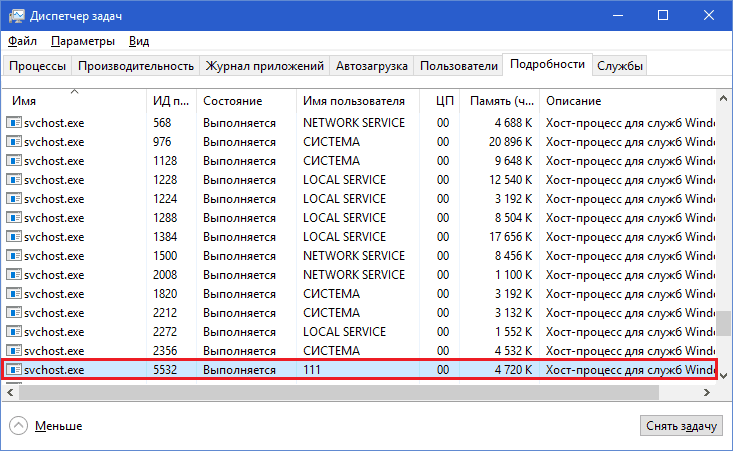
Se tosiasia, että isäntäprosessin käynnistää tai käyttää virus, osoittaa ainakin yhden merkistä:
- Isäntäprosessi ei ole kansiossa \ Windows \ System32.
- Tuntematon palvelu toimii prosessissa tai siihen ladataan epäsystemaattinen kirjasto (.Dll).
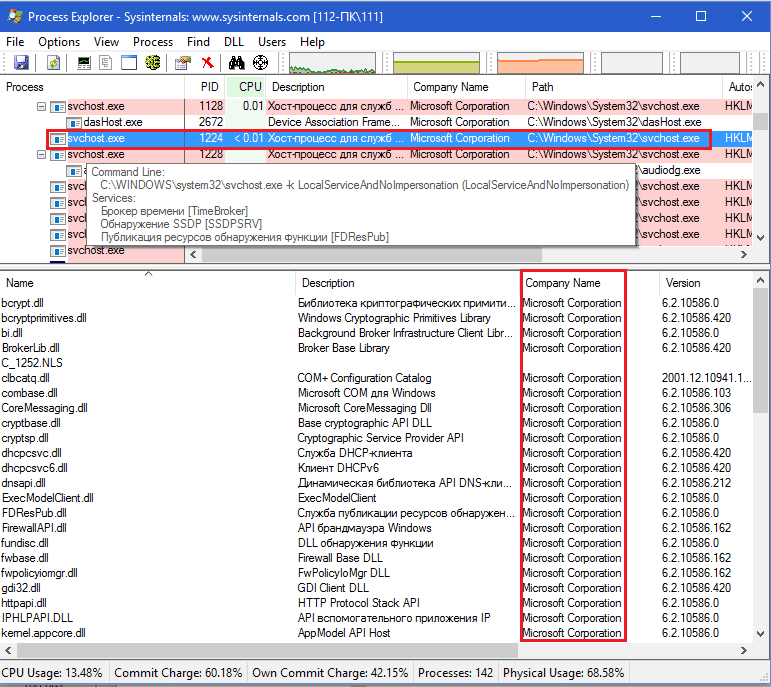
- Windows XP-7: ssä isäntäprosessi käynnistetään käyttäjän puolesta, ja Windows 8-10: n käyttäjän puolesta on enemmän kuin yksi isäntäprosessi.
- Normaalin palvelun isännän vanhempien prosessi (vanhempi) on aina palvelusovellus.Exe. Kun virus on saanut tartunnan, mikä tahansa voi olla.
Kuvakaappaukset on esitetty Käsitellä asiaa tutkimusmatkailija, järjestelmänvalvoja. Luettelon tarkasteleminen .DLL, ladattu huoltoisäntä, valitse jälkimmäinen napsauttamalla hiirtä ja napsauta näppäimistö Ctrl+D. Saadaksesi selville hänen vanhempainprosessinsa napsauttamalla painiketta "Ominaisuudet"Ohjelman yläpaneelissa ja avaa välilehti"Kuva".
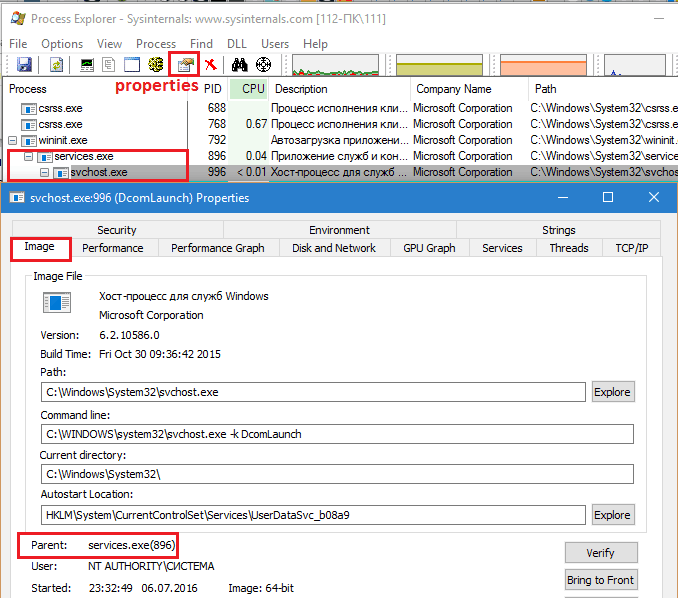
Mitä tehdä, jos svchost.Exe on saanut viruksella
On tärkeää selvittää tarkalleen, missä infektio on piilotettu: SvChost System -tiedostossa.exe tai että se käyttää sitä. Jos järjestelmätiedosto on saanut tartunnan, älä poista sitä joka tapauksessa, vaan korvaa se puhtaalla, ottamalla Windows samanlaisesta kopiosta (tälle sinun on ladattava tietokone toisesta väliaineesta). Haitalliset kirjastot päinvastoin on poistettava kokonaan.
Kuinka tarkistaa virhejärjestelmätiedostot
Suurin osa dynaamisista kirjastoista, joista palvelun isäntä lähettää palvelut, on Windows omilla tiedostoillaan, laitteiden ohjainten komponentit. Järjestelmätiedostotiedostovirheet auttavat korjaamaan konsolin apuohjelman SFC.Exe.
Suorita komentorivi järjestelmänvalvojalta ja noudata ohjeita SFC /Skannaa nyt. Parametri /skanna.
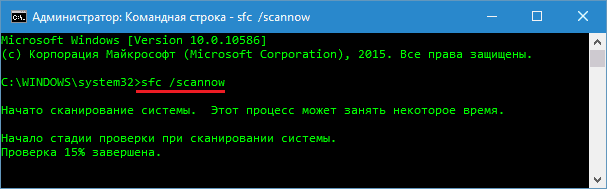
Tulokset näytetään sen jälkeen, kun varmennus on valmis samassa ikkunassa.
Mitä tehdä, jos mikään ei auta
Melko harvinaisissa tapauksissa sataprosenttisesti SvChost -prosessorin kuormitus.EXE: tä ei eliminoida edes asentamalla Windows uudelleen. Tällaisten tilanteiden tekijät ovat vikaohjaimia tai jopa itse laitteita - verkkosovittimia, äänikoodeja, RAM -muistia (jälkimmäiset virheet ovat joskus erittäin omituisia) tai jotain muuta. Toisinaan ongelma pystyi ratkaisemaan tietokoneen BIOS -tietokoneen päivityksen.
Jos epäily laski laitteisiin, yritä ensinnäkin asentaa kaikki kuljettajat uudelleen ilmeisesti vakaalla versiolla. Tarkista laitteet vuorostaan - bioissa tai jos mahdollista, fyysisesti. Jos lähde löytyy, vaihda tai korjaa ongelmäsolmu tai korjaus.
- « Kuinka kytkeä kiintolevy kannettavasta tietokoneesta tietokoneeseen
- Zyxel Keeneettinen ylimääräinen yleiskatsaus edulliseen kodin Internet -keskukseen »

